
Zer da NVIDIA atzerapen modu baxua
NVIDIAk markatutako bideo-txarteletarako NVIDIAk garatutako atzerapen baxuko modua ez da inoiz deitzen. Erabiltzailearen irteeraraino prozesatzeko unetik markoaren denbora murrizteko diseinatuta dago, eta horrek jokoan atzerapenaren gainbehera eragiten du. Ezarpenetan hiru balio daude, eta horietako bakoitza errendatzeko markoak elikatzeko prozesuaren erantzulea da. Nvidiak teknologia erakusteko sortutako hurrengo grafikoan, hautatutako parametroaren eta atzerapen grafikoaren mendekotasuna ikusten duzu. Oharra da "Ultra" balioa instalatzean, atzerapena minimoa bihurtzen da eta horrek erabiltzaileari jokoetan gertakariei azkarrago erantzuteko aukera ematen dio eta praktikan "azkarragoa" da erabakigarriak izan daitezkeen milisegundo batzuk soilik suposatzen dituela.
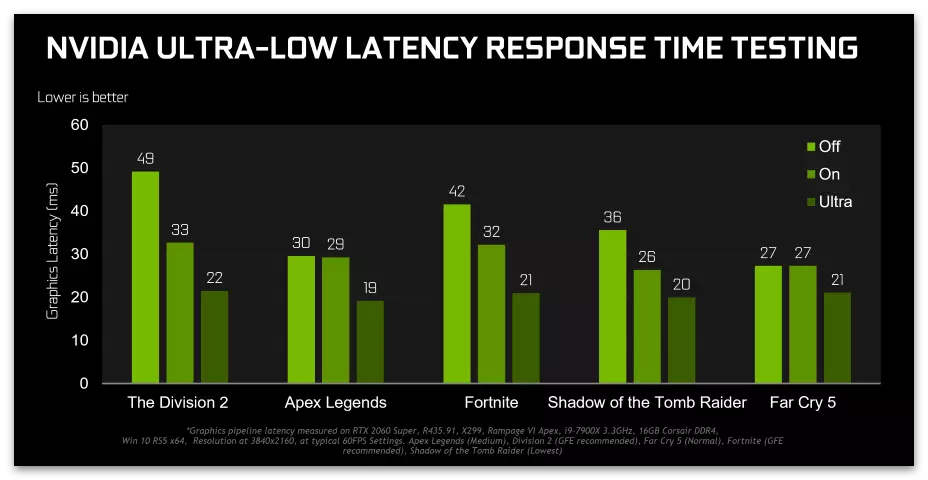
Ikus dezagun teknologia hau funtzionatzeko printzipioa orokorrean zergatik behar den ulertzeko eta ordenagailuan instalatutako burdina nola eragiten duen. Jokoaren markoak errendatzean kokatzen dira, hau da, pantailan bistaratzeko prozesatua. Prozesadore grafikoak egiten du eta prozedurak berak segundo bat baino gutxiago irauten du. Berez, bufferra batzuk daude, markoaren transferentzia prozesua moteltzen duena. Atzerapen baxuko teknologiak atzerapen horiek ezabatzen ditu eta langile bakoitzari denboraren tramitaziora joateko aukera ematen du. Ezaugarri honekin lotutako hainbat ñabardura garrantzitsu daude:
- Atzerapen baxuko moduak prozesadore zentralaren karga handitzen du, baina jokoan zehar ez da% 100 kargatu behar beste zalantzak tratatzeko. Prozesadoreari esker, markoak eratu eta bidaltzea eta prozesamendua bideo txartelarekin lotuta dago. Atzerak gertatzen badira, erabiltzaileak pantailan frijitu txikiak ikusten ditu joko eroso batekin oztopatzen du.
- Kontuan hartu beharreko funtzioa ez dago lotuta segundoko fotograma kopurua handitzearekin eta burdinean karga optimizatzea. Atzerapen-denbora murrizteko diseinatuta dago eta batzuetan ehuneko gutxi batzuek jokoan dauden fps guztiak murrizten dituzte, beraz, marjina izan beharko litzateke atzerapen baxuko modua aktibatuko baduzu.
- Instalatutako gidaria 436.02 bertsioa baino txikiagoa da, aurretik teknologia hau ez baita onartzen. Gainera, kontuan izan behar da DirectX 12 edo Vulkan prozesatzeko grafikoetan erabiltzen bada, orduan atzerapen baxuko moduak ez du funtzionatuko markoak bidaltzeko ekintzek bideo-txartelen ezarpenak alde batera utzita.
Bilatu eta gaitu modua
Bideo-txartelaren ezarpenetan kontutan hartutako modua nola aurkituko dugu eta ekintza ebaluatzeko aktibatu egingo dugu. Horretarako, instalatutako kontrolatzailearen gidaria behar duzu eta denbora luzez eguneratu ez bada, erabili beheko erreferentziako eskuliburua bertsio berriaren instalazio metodo egokia aukeratuz.
Irakurri gehiago: Eguneratu NVIDIA bideo txartelaren gidariak
Behin atzerapen baxuko teknologiarekin lanean hasteko prest zaudenean, arreta jarri parametroaren bilaketa argibideei.
- Egin klik eskuineko botoiarekin leku huts batean mahaigaineko eta agertzen den menuan, hautatu "NVIDIA kontrol panela". Metodo hau zuretzat egokia ez bada, beste bi daude, ezarpenekin leiho berera joateko aukera emanez.
Irakurri gehiago: exekutatu NVIDIA kontrol panela
- "3D parametroak" atalean, ireki "Kudeatu 3D parametroak" kategoria.
- Parametro globalen fitxan, aurkitu katea "atzerapen baxuko modua" izenarekin.
- Zerrenda bat bere balioekin irekitzen duzunean, eskuragarri dauden hiru aukera ikusiko dituzu. Hitzaldi bakoitzaren ekintzari buruz artikuluaren hurrengo atalean joango da.
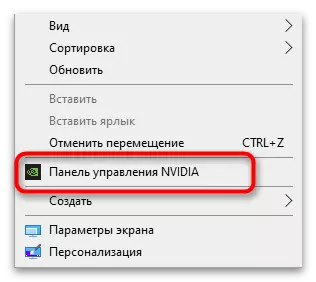
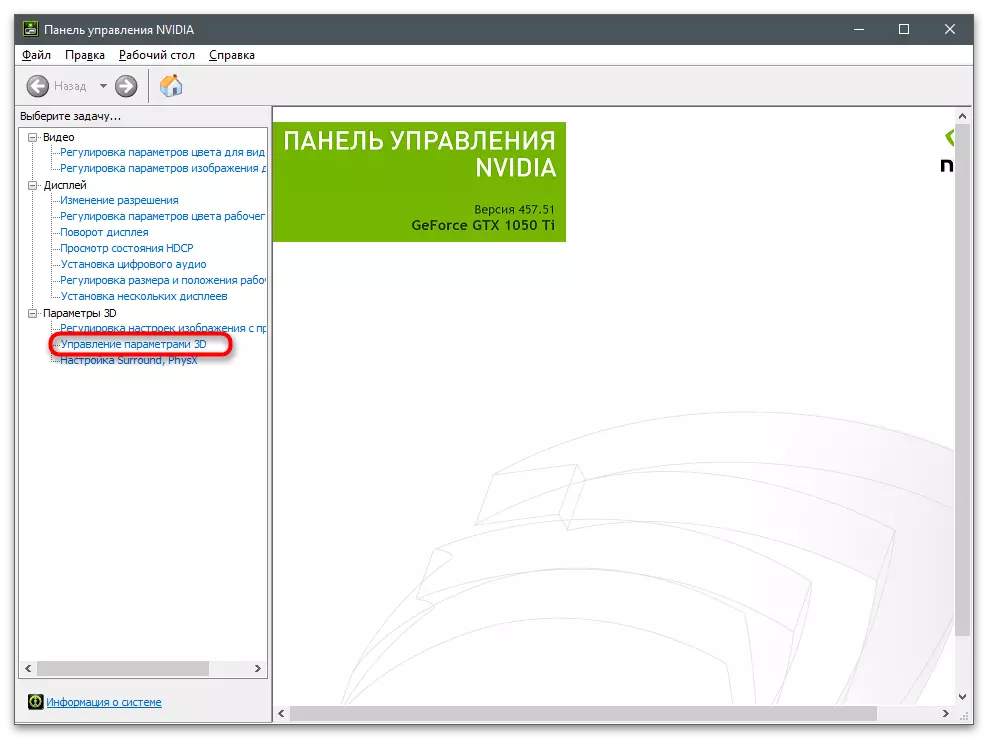
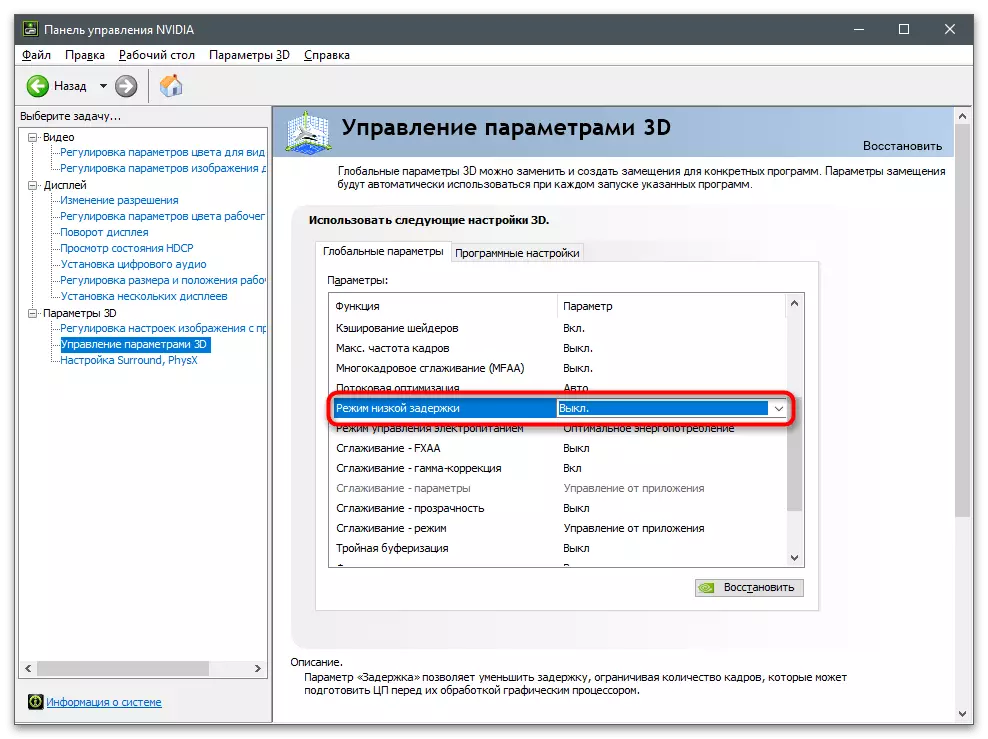
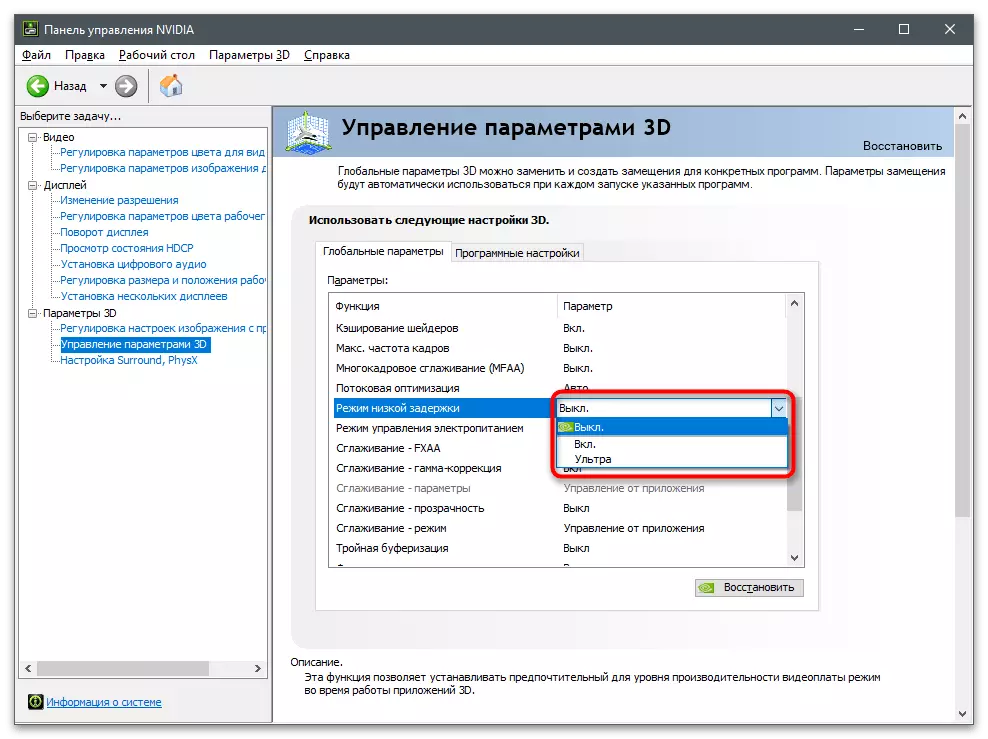
NVIDIA Atzerapen baxuko modua hautatzea
Orain parametroaren kokapenarekin dena argi dago, bere balioa aukeratzeko galdera irekita dago. Zertan jokatzen duzun jokoaren araberakoa da burdina indartsua ordenagailuan instalatzen den eta FPS stock bat dagoen ala ez, atzerapenak eta frisoak gertatuko direnean "Ultra" atzerapen baxuaren balioa jartzeko. Kontuan hartu eskuragarri dauden hiru ezarpen guztiak:
- Amatatuta Kasu honetan, jokoaren motorrak automatikoki bidaltzen du prozesatzera eta hiru markoetatik hiru (batzuetan apur bat gehiago), eta, horrela, banda zabalera eskaintzen da errendatzean.
- Barne. Marko batetarako ilaran muga zehazten du: aplikazioan zehar bi fotograma baino ez dira prozesatu eta ez gehiago, jokoan zehar atzerapena murrizten dutenak.
- Ultra. Modu honetan, teknologiak prozesadorearen ahalmenik handiena kontsumitzen du, prozesatzeko markoa berehala bidaltzen duelako barruko ilararik gabe eskatzeko. Beraz, atzerapena gutxienera murrizten da, baina CPUko karga handitzen da.
Aldaketak egin ondoren, ohartu da atzerapenak handitu direla eta jokoaren kudeaketa erantzun gutxiago izan dela, hobe da teknologia hau desaktibatzea, markoak ilaran jartzeko eta seriean prozesatzeko aukera emanez. Bai, beraz, atzerapena apur bat igoko da, baina ez da nabarituko FPS zenbatekoa ere haziko denean.
Atzerapen baxuko modua NVIDIA ezarpenetan aurkezten diren parametro ugarietako bat da. Bakarrik doitzea ez da nahikoa jokoetan errendimendua lortzeko edo optimizatzeko. Gehienetan, beste parametro batzuk erabili behar dituzu, beren balioak baldintza pertsonalen arabera ezarriz.
Irakurri gehiago: NVIDIA bideo txartela konfiguratzea
